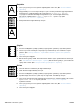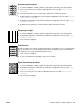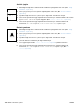HP LaserJet 4200 and 4300 series printer - User Guide
134 Bölüm 4 Sorunları çözme TRWW
Aralıklı çizgiler
1 Kullandığınız kağıt türü ve kalitesinin HP özelliklerine uyduğundan emin olun. (Bkz. “Kağıt
özellikleri", sayfa 188.)
2 Yazıcı için gerekli çevresel koşulların sağlandığından emin olun. (Bkz. “Genel özellikler",
sayfa 201.)
3 Tepsideki kağıt destesini ters çevirin. Ayrıca, kağıdı 180° döndürerek deneyin.
4 Yazıcı kontrol panelinden Aygıt Yapılandırma menüsünü açın. Yazdırma Kalitesi alt menüsü
açın ve TONER YOĞUNLUĞU ayarını değiştirin. (Bkz. “TONER YOĞUNLUĞU", sayfa 165.)
5 Yazıcı kontrol panelinden Aygıt Yapılandırma menüsünü açın. Yazdırma Kalitesi alt
menüsünde, EN UYGUN'u açın ve ÇİZGİ AYRINTILARI=AÇIK ayarını seçin.
Bulanık yazdırma
1 Kullandığınız kağıt türü ve kalitesinin HP özelliklerine uyduğundan emin olun. (Bkz. “Kağıt
özellikleri", sayfa 188.)
2 Yazıcı için gerekli çevresel koşulların sağlandığından emin olun. (Bkz. “Genel özellikler",
sayfa 201.)
3 Tepsideki kağıt destesini ters çevirin. Ayrıca, kağıdı 180° döndürerek deneyin.
4 Yazıcıda daha önce kullanılmış bir kağıdı kullanmayın.
5 Toner yoğunluğunu azaltın. “TONER YOĞUNLUĞU", sayfa 165 açıklamasına bakın.
6 Yazıcı kontrol panelinden Aygıt Yapılandırma menüsünü açın. Yazdırma Kalitesi alt
menüsünde, EN UYGUN'u açın ve YÜKSEK AKTARIM=AÇIK ayarını seçin. (Bkz: “EN
UYGUN", sayfa 164.)